Тема 15
Разработка виртуальных анкет и опросных листов
Сервис 99POLLS (рис. 15.1) предназначен для оперативного создания простых опросов и анализа статистики. Сервис на русском языке. Для начала работы необходимо зарегистрироваться.
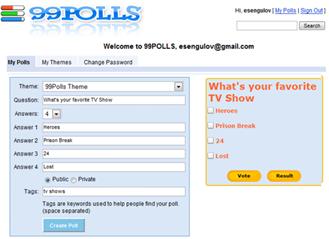
Сервис Flisty (http://flisti.com/) (рис. 15.2) используется для создания опросов. Для составления анкеты не требуется регистрация. Необходимо ввести вопрос и ответы, указать формат ответов респондентов.
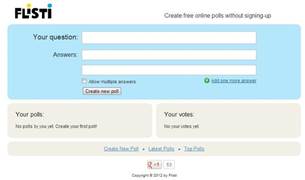
Сервис Google forms (https://www.google.com/forms/) (рис. 15.3) входит в пакет Google documents и предназначен для создания и проведения блиц-опросов. Анкеты можно встроить в сайт, отправить ссылку по почте. Результаты опроса могут быть проанализированы с помощью инструментов электронной таблицы Google.
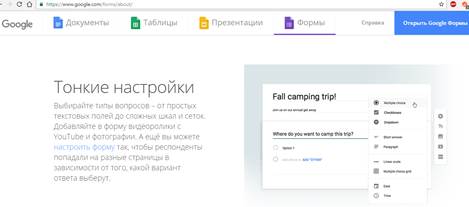
Инструкции по работе с Google forms: https://support.google.com/docs/?visit_id=0-636197307681175421-2413596836&hl=ru&rd=1#topic=1360904.
Сервис QuizSnack (http://www.pollsnack.com/) (рис. 15.4) предназначен для создания и проведения опросов. В образовании сервис можно использовать как универсальную коллекцию онлайн-инструментов для наполнения страницы сайта, блога; для организации быстрых опросов и анализа результатов. Все работы можно разместить в сети и организовать их обсуждение.
Для начала работы необходимо зарегистрироваться, указав адрес электронной почты или аккаунт Google, Facebook. Далее следует выбрать один из вариантов опроса:
- простой опрос (Poll);
- опрос с множественным выбором ответов (Survey);
- персонифицированный опрос (Personality Quiz).
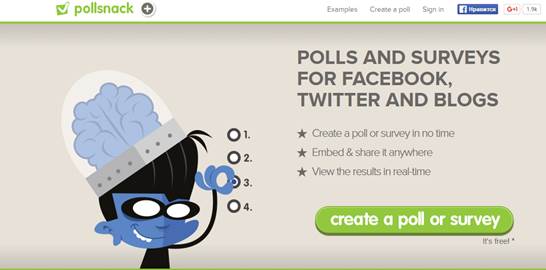
Затем необходимо заполнить опросник и выбрать стиль презентации материала на экране. Для встраивания созданного опроса на сайт или в блог можно воспользоваться ссылкой или кодом.
Сервис Kahoot! (https://getkahoot.com/) (рис. 15.5) позволяет создавать опросы, тесты и задания с выбором ответа. Для работы с такими опросами обучающимся предлагается воспользоваться любыми мобильными устройствами. В дидактических целях в сервис встроена система рейтингования, которая определяет того обучающегося, который первым выполнил задание.
Для начала работы пользователю необходимо зарегистрироваться. При регистрации можно выбрать роль преподавателя, студента и т.д. Сервис поддерживает кириллицу. В опросы можно добавлять графические изображения и видеоролики. Для оформления титульного слайда можно использовать графические изображения или видео. Созданный опрос можно оценить и рекомендовать его в социальных сетях.
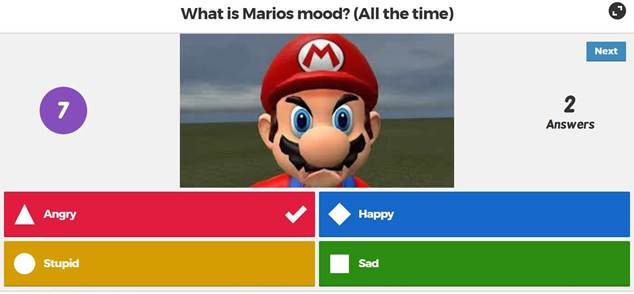
Последовательность работы с сервисом:
- создание опроса;
- получение номера виртуальной комнаты, в которой размещен опрос;
- демонстрация обучающимся ссылки (QR-код или номер комнаты);
- ответы обучающихся (до 30 человек) на вопросы.
Сервис Kahoot! успешно используется в аудиторной работе под управлением преподавателя.
Пример: https://play.kahoot.it/#/k/f4c848e0-38e6-4123-881a-b89baf891318.
Сервис Mentimeter (https://www.mentimeter.com/) используется для проведения быстрых опросов во время уроков, занятий, лекций без использования системы голосования. Преподаватель демонстрирует на экране QR-код быстрого опроса (рис. 15.6) или дает ссылку. Обучающиеся с помощью мобильных устройств или компьютеров отвечают на поставленный вопрос, высказывают свое мнение или дают оценку.

Сервис автоматически строит диаграмму. Результаты опроса можно экспортировать в формат Excel. Для начала работы с сервисом не нужно регистрироваться. Сервис поддерживает кириллицу.
Сервис mQlicker (http://www.mqlicker.com/) позволяет создавать тесты и опросы, отвечать на которые респонденты могут с помощью мобильных устройств (рис. 15.7). Для начала работы необходимо зарегистрироваться. Сервис поддерживает кириллицу.
Основные возможности сервиса:
- удобное форматирование вопроса и инструкции к опросу;
- создание вопросов с одним или несколькими вариантами ответов;
- представление ответов в виде числа или текстового сообщения;
- включение масштабируемых изображений;
- вставка видео с YouTube;
- размещение вопросов в заранее установленном или случайном порядке;
- создание факультативных (необязательных) вопросов для респондентов;
- представление результатов опроса в виде таблицы, облака, диаграммы;
- демонстрация результатов в реальном времени;
- экспортирование результатов опроса в формате Excel.
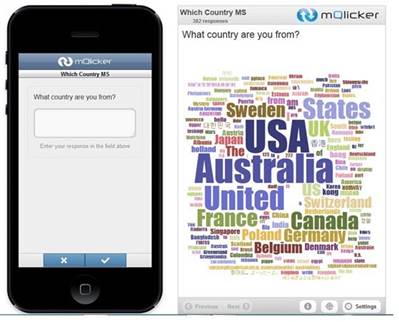
Последовательность работы:
- преподаватель создает опрос (задание, тест), размещает его на сервисе и получает код-ссылку;
- обучающиеся (респонденты) набирают в адресной строке браузера мобильного устройства или компьютера адрес сервиса (https://mqlicker.com/), вводят код опроса (или коды отдельных вопросов) и работают с заданием.
Сервис Pollservice.ru (https://pollservice.ru/) (рис. 15.8) предназначен для проведения онлайн-опросов и голосований. Сервис на русском языке. Для начала работы регистрация не требуется.
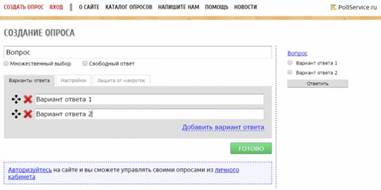
Сервис включает следующие информационные разделы:
- конструктор с предпросмотром (http://pollservice.ru/o-sayte#constructor);
- настройки формата ответов (множественный выбор, свободный ответ, время завершения опроса и др.) (http://pollservice.ru/o-sayte#poll-settings);
- просмотр результатов в виде сводной диаграммы (http://pollservice.ru/o-sayte#results);
- размещение опроса на сайте (http://pollservice.ru/o-sayte#widget);
- воспроизведение процесса голосования за 30 секунд (http://pollservice.ru/o-sayte#play).
Пример: http://pollservice.ru/p/a9qosmhtu6.
Сервис Socrative (http://socrative.com/) (рис. 15.9) предназначен для организации системы голосования в аудитории с применением мобильных устройств, компьютеров. Сервис поддерживает кириллицу.
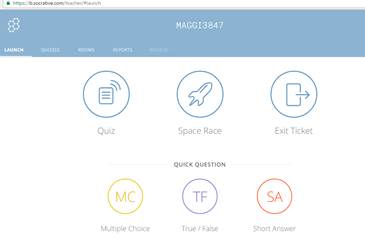
Для начала работы преподавателю нужно зарегистрироваться на сайте в подразделе Teacher. Зарегистрировавшись, преподаватель входит в систему, вводя адрес электронной почты и пароль. Затем он может приступить к созданию серии вопросов (множественный ответ; верно/неверно; короткий ответ). В задания и вопросы можно вставлять графику.
Обучающиеся входят на сайт через компьютер или мобильное приложение в подразделе Student. Лимит участников опроса составляет 50 пользователей.
Получив от преподавателя номер комнаты с опросником, обучающийся вводит свое имя и ждет сообщения от преподавателя о начале опроса. Затем на экране появляется вопрос (рис. 15.10), и обучающийся приступает к выполнению заданий или ответам на вопросы. После нажатия кнопки «Submit Answer» ответ обучающегося появится на компьютере преподавателя.
В ходе занятия преподаватель может предлагать блиц-опросы. При этом новый опрос на экране мобильного устройства обучающегося появляется автоматически.
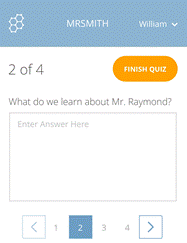
Сервис Surveymonkey (https://www.surveymonkey.com/) используется для организации быстрых опросов с использованием мобильных устройств и стационарных компьютеров (рис. 15.11).
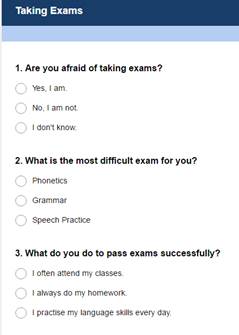
Сервис представлен на разных языках: русском (https://ru.surveymonkey.com/), французском (https://fr.surveymonkey.com/), немецком (https://de.surveymonkey.com/) и других. Для начала работы нужно зарегистрироваться, для этого можно использовать аккаунты социальных сетей. Бесплатный тарифный план позволяет работать с аудиторией в 100 человек, составлять опросы из 10 вопросов, встраивать опрос в блог или веб-сайт, анализировать и демонстрировать результаты опроса в реальном времени. На сервисе представлено подробное руководство по организации быстрых опросов.
Пример: https://ru.surveymonkey.com/s/WKJ7S32.
Сервис Webanketa (http://webanketa.com/ru) (рис. 15.12) предназначен для создания анкет и проведения тестирования. Готовые анкеты можно размещать на сайтах, в блогах и социальных сетях, анализировать статистику в табличном процессоре. Страницы с ответами отдельных респондентов оптимизированы для распечатки и дополнительной проверки на бумажном носителе.
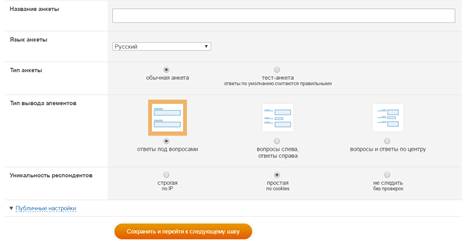
Эвристические задания
- Докажите, что сервисы для проведения опросов и голосований и сервисы для создания виртуальных анкет обладают определенным методическим потенциалом в обучении иностранным языкам.
- Определите отличия в технологии создания и применения виртуальных анкет и опросных листов по сравнению с традиционными анкетами и опросами.
